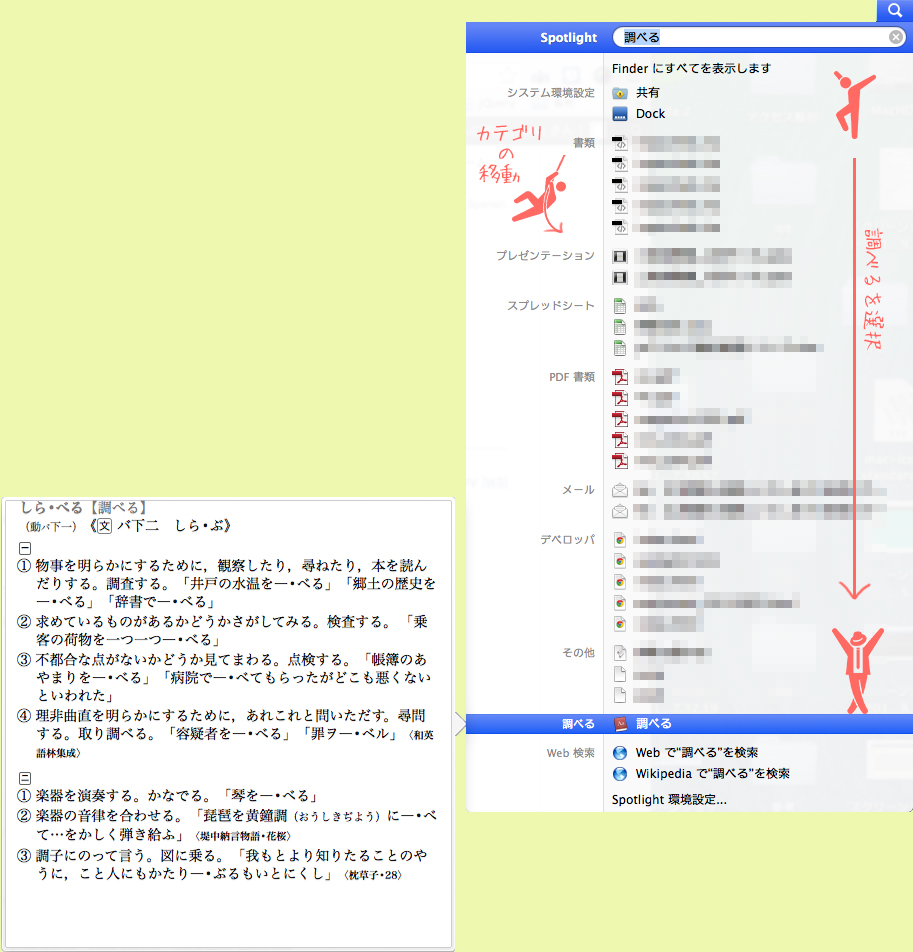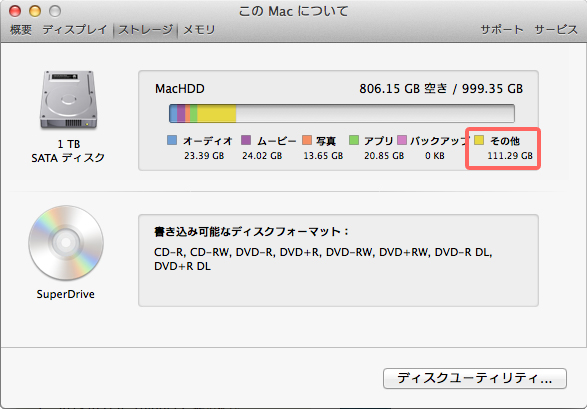この前、Grant Skinnerさんの話きいてきたので、CreateJSについて書こうと思いましたが、勉強不足で書けませんでした。イワイです。
仕切り直して今回は、、、
全然使いこなせていない Spotlight についてまとめておこうと思います。
| 起動 | control + スペースキー |
|---|
検索
NOT検索 ex) htmlを除いた、ファイル名に index が含まれるものの検索
種類別の検索 ex) pic_01.pngファイルの検索
| アプリケーション | 種類:アプリケーション、kind:application、kind:applications、kind:app |
|---|---|
| 連絡先 | 種類:連絡先、kind:contact、kind:contacts |
| メール | 種類:メール、kind:email、kind:emails、kind:mail message |
| イメージ | 種類:イメージ、kind:image、kind:images |
| 種類:PDF、kind:pdf、kind:pdfs | |
| ブックマーク | 種類:ブックマーク、kind:bookmark、kind:bookmarks |
| フォント | 種類:フォント、kind:font、kind:fonts |
| HTML | 名前:.html、name:.html |
|---|---|
| txt | 名前:.txt、name:.html |
コピーと移動
| コピー | optionキーを押しながらドラッグ |
|---|---|
| 移動 | commandキーを押しながらドラッグ |
ショートカット
| 調べるを選択 | command + L |
|---|---|
| 辞書アプリを開く | command + D |
| 検索エンジンで検索 | command + B |
| カテゴリを移動 | command + ↑↓ |
| 保存先のパスを表示 | command + クリック |
検索結果表示の設定
システム環境設定 > Spotlight
カテゴリをドラッグ、選択を外すなどで、簡単に設定ができます。
おまけ
Spotlightはデータにインデックスをつけ格納し、高速な検索を実現しているそうです。ファイルの作成、変更の度にこのシステムは更新されます。(インデックスは再構築できます)
また、検索もれもあるとのこと。
その他として分類されるファイルはspotlightで認識されないファイルの一部です。
検索もれがあったりと、いろいろあるようですが、私としては便利だなぁと思います。右上であんな小さなアイコンで控えめに佇んでいたのに、この記事を書き終えた今では、少し虫眼鏡が大きくみえなくもないような 笑